《模拟列车》和《模拟火车世界》常见问题
你有两种方法获得用户指南。
- 进入游戏的Steam商店页面,在右侧点击“手册”。
- 你从Steam下载安装《模拟列车2020》的同时也下载了用户指南。它在你系统的Program Files文件夹或你的Steam游戏库,取决于你安装软件的位置。默认文件路径为Program Files (x86)\Steam\steamapps\common\RailWorks\Manuals
进入控制面板中的系统,如果你的系统类型是“64位操作系统,64位处理器”,你的系统与《模拟列车2020》64位兼容。如果你的系统类型是“32位操作系统,64位处理器”,那你需要升级你的操作系统到64位版本,以兼容64位《模拟列车》。如果你的系统类型是“32位操作系统,86位处理器”,你设备的CPU与64位操作系统不兼容,因此你只能运行32位《模拟列车2020》。
Steam通常会自动下载你购买的内容,但如果它没有,请尝试以下步骤:
- 进入Steam库。
- 右击Train Simulator,选择属性。
- 选择窗口上方的DLC标签。
- 确保你希望下载并安装的内容旁边有一个勾子标记。
- 如果状态更新为“已安装”,该内容已下载并可运行。
如果等待一段时间后状态仍旧显示为未安装,请尝试以下步骤:
- 清理Steam下载缓存: 在您的 Steam 客户端左上角的菜单,选择“Steam”>“设置”,打开设置面板。在设置面板里,选择“下载”,您将在底端找到“清除下载缓存”按钮。然后选择“确定”,确认并同意您将需要重新登录 Steam。
- 进入文件夹(默认位置):C:\Program Files (x86)\Steam\steamapps\common\
- 删除"Steamworks Shared"文件夹(如果Steam未安装在C盘,请检查你的其他盘)
- 进入Train Simulator的文件夹,删除"_CommonRedist"文件夹。
- 验证你的游戏文件的完整性。
- 重新启动《模拟列车》。
大部分非官方第三方插件可以在64位《模拟列车》中运行。如果有任何问题,我们建议你直接与游戏开发者联系。
你可以在游戏中重设进度,但是只有你的得分和奖牌可以被重设。这是因为成就由Steam管理。具体操作:打开《模拟列车》>设置>工具>重设进度。
一个常见的原因是你的64位版本正在使用集成显卡而非高性能模式下的独立显卡(discrete high performance graphics device)。为解决此问题,你必须使Windows在你玩《模拟列车》64位时运行独立显卡。具体操作如下:
- 在Windows设置中选择“系统”,然后进入“显示”。
- 下拉至页面底部,选择“显卡设置”。
- 从下拉列表中选择Classic App,然后选择“浏览”。这时出现一个弹出窗口,要求你选择一个文件。找到你的Train Simulator安装文件夹,选择exe文件,点击添加。Train Simulator的默认安装位置是C:\Program Files (x86)\Steam\steamapps\common\RailWorks。如果你的游戏安装位置在其他盘或文件夹,请前往该位置找到相应文件。
- 你会看到RailWorks64文件出现在显卡设置页面,点它并进入“选项”。
- 从三个选项中选择“高性能”(high performance)。然后保存你的设置。
有时候,当你点击运行《模拟列车2020》64位,游戏却没有响应。这时,请打开Railworks文件夹。最简单的方法是在Steam库中右键点击Train Simulator 2020,属性>本地文件>浏览本地文件。
从列表中找到并选定Setup_Audio.bat

打开后,你会看到以下这个命令符。在Type option:后面输入数字2,按回车键。
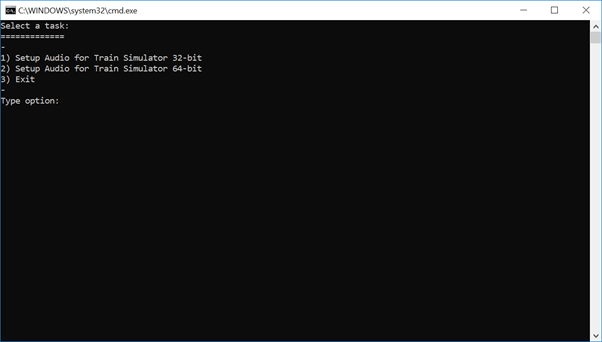
等待一会后,你便可以正常运行《模拟列车2020》64位。
我们有时会要求玩家提供Logmate报告。Logmate报告告诉我们在错误发生之前和期间,游戏中的具体活动。它能帮助我们确定问题的原因并为你提供解决方案。
- 开始前,请确保你的《模拟列车》以窗口模式运行。要设置为窗口模式,打开《模拟列车》,点击主菜单右上角的“设置”键,打开“全屏”旁边的下拉菜单,选择“窗口”。点击“保存”,然后根据指示重启《模拟列车》。
- 如果《模拟列车》在运行中,请先关闭,然后回到Steam库。
- 右键点击“Train Simulator”,从菜单中选择“属性”。
- 点击“设置启动选项”键。
- 在启动选项窗口中,输入以下:-LogMate -SetLogFilters=all(请复制粘贴,确保没有大小写或空格错误)。
- 点击“确定”,然后打开《模拟列车》。当游戏启动时,你会看到一个新窗口打开。你不需要对其做任何操作,请将它放在一边,让它运行。
- 重复你之前遇到错误的操作,然后关闭《模拟列车》。
- 前往Train Simulator的安装文件夹。右键点击Train Simulator -> 属性 -> 本地文件 -> 浏览本地文件
- 找到文件名类似于"ts-2019-01-23-08-39-57.log"的文件,如果有多个.log文件,选择所有,点击右键,选择“发送到”->压缩文件夹。
- 联系英文客服:https://dovetailgames.freshdesk.com/support/home,打开一个“new support ticket”。
《模拟列车》中会遇到的一些常见错误信息。如果你收到其他错误信息,它们可能与Steam相关,请联系Steam,获取更多信息和帮助。如果下面的建议无法解决问题,请电邮多乐堂客服(info@dovetaillive.cn),我们会尽力帮助你。
查看《模拟列车》中常见错误信息解决办法如果你正在尝试更新《模拟列车》或《模拟火车世界》但收到“Content File Locked”的错误信息,请遵循以下步骤:
- 从Steam菜单中退出Steam。
- 打开命令提示符。你可在windows的搜索栏中输入“Command Prompt”,右击搜索结果中的Command Prompt,选择“以管理员身份运行”。如设密码,请输入密码,点击“允许”。
- 在命令提示符中,输入以下命令,然后按两下回车键:netsh winsock reset
- 重启计算机。
出现该错误信息通常是因为你的反病毒程序、反恶意软件程序、Windows Defender或BitDefender(比特梵德)阻止了《模拟火车世界》在你的“文档”中创建档案信息。
《模拟火车世界》在“文档”中保存所有游戏文件信息,因此你必须确保《模拟火车世界》有权执行此操作。
如果你在快速驾驶中找不到某条线路或某台机车,请首先确保它与你想要运行的内容兼容。
然后,请检查以下:
- 机车/编组是否可以在线路上运行?比如,某些线路没有电气化轨道,所以第三轨或高架列车无法在这条线路上运行。
- 线路是否来自创意工坊?如果是的话,上传这条线路的人需要正确设置线路。如果你在快速驾驶中找不到创意工坊的线路,请联系线路的制作者。
- 你是否安装了需要的内容?有些机车仅在特定线路上可用,并且很多线路需要另外购买。线路也一样——请确保你安装的必要的机车。
- 你是否搜索了快速驾驶中的全部内容?有时候,你要等内容全部加载完后再搜索。
- 你是否把“无法显示”标识错当成内容缺失了?如果线路/机车的显示图没有出现,你可能仍旧可以选择并运行该线路/机车,只不过是产品图片没有加载。
如果在检查以上内容后仍旧无法找到你想要玩的线路/机车,请在验证游戏文件完整性后联系我们并发送DxDiag。
我们发现出现这种现象主要有两个原因;
- 使用Xbox360控制器后可能会影响驾驶室自由移动视角。确保你在运行游戏时Xbox控制器已断开,除非你是在用Xbox控制器玩游戏。
- 头瞄软件可能会影响自由视角,请确保:
- FaceTrackNOIR已卸载,除非你正在使用它。
- TrackIR已禁用,未运行。
Train Simulator并不支持头瞄软件,因此我们很抱歉无法为你提供支持。
如果你在玩《模拟列车》、《模拟火车世界》或其附加内容时遇到了技术问题,我们希望能尽快帮你解决。在联系我们的客服之前,你可以先自己对以下几项进行查错:
- 你的硬件设备、操作系统、软件或设置;
- 未从Steam购买的其他软件或第三方内容;
- 我们的产品安装程序及/或所需软件、Steam创意工坊或Steam客户端更新。
我们为你准备了这份10步查错指南,帮你在联系客服之前先自行排查一些常见问题。
请严格遵循每个步骤。操作前请先仔细阅读指示,每完成一步后请检查问题是否已解决。虽然某些步骤技术性较强,但我们的这份指南对每一步都有详细解释,所以,你应该不需要咨询计算机专家。我们建议你打印该文件及每一步指示,因为你可能中途需要重启计算机。
如果你觉得自己无法独立完成某些操作,请咨询计算机专业人士或硬件设备销售商。
该文件适用于使用Windows 10, Windows 8.1, Windows 8或Windows 7的Train Simulator 和Train Sim World游戏玩家。
我们在这里具体列出了这十步查错指南,请操作前先仔细阅读指示,每完成一步后请检查问题是否已解决。虽然某些步骤技术性较强,但我们的这份指南对每一步都有详细解释,所以,你应该不需要咨询计算机专家。我们建议你打印该文件及每一步指示,因为你可能中途需要重启计算机。
查看十步查错指南如果你已尝试所有十步查错多有步骤,却仍未解决问题,请联系客户服务。请你提供以下内容。
- 一份DxDiag报告。具体操作步骤,请阅读如何创建一份DxDiag报告。
- 一份Crush dump文件(如生成)。通常,你可以在C:\TempDump或RailWorks的安装文件夹中找到Crush dump文件。
- 你的游戏内设置详情。
- 相关截图或视频,能帮助我们更好地了解你的问题。
- 问题产生的具体步骤,即我们应该进行哪些操作才能还原你的问题。
- 告知我们你最近是否安装了《模拟列车》的修改程序,比如涂装、免费内容或你购买的第三方产品(从Steam之外的网站下载的)。
- 告知我们你最近是否从Steam创意工坊订购了新内容。
集齐以上内容后,请电邮我们的客服邮箱info@dovetaillive.cn。你提供的信息越多,我们帮你解决问题的可能性越大。同时,确保你已经完成以上所有步骤。
很抱歉,目前我们只支持英文客服。请查看一下这里的常见问题:https://dovetailgames.freshdesk.com/support/home 点击“New Support Ticket”发送您的问题。
《钓鱼模拟世界》常见问题
| 操作系统 | Windows® 7 64bit / 8 64bit |
| 处理器 | 四核3.5 Ghz |
| 内存 | 8 GB |
| 显卡 | 显卡内存2GB,Nvidia Geforce GTX 750或更高 |
| DirectX 版本 | 11 |
| 网络 | 宽带互联网连接 |
| 存储空间 | 20 GB 可用空间 |
| 其他 | 需要鼠标或Xbox控制器 |
进入多乐堂钓鱼联赛(DFL),你将和其他钓手在每周的在线钓鱼竞赛中一争高下,赢取赛事积分。
联赛分为4个系列——大鲈鱼巡回赛、鲤鱼冠军赛、掠夺者挑战赛和竞赛系列。你可以从三场60分钟的赛程中挑选出最好的成绩作为竞赛成绩。
每周一都有新的联赛开赛,你会根据前几周的排名获得积分。月底,4个系列中总分最高的钓手将被授予“本月最佳钓手”的称号。每周每个赛季我们都会根据你的排名送出角色服装。
下面是每个系列的比赛规则。
- 大鲈鱼巡回赛——鲈鱼为唯一的有效鱼种,你可从渔获中选出5条作为你的最终成绩。
- 鲤鱼冠军赛——鲤鱼为唯一的有效鱼种,渔获总重最大的为赢家。
- 掠夺者挑战赛——仅限掠食性鱼类。渔获总长最长的为赢家。
- 竞赛系列——60分钟内钓到鱼的数量最多的为赢家。
- 巨骨舌鱼——死饵是对付巨骨舌鱼的最佳钓饵,特别是如果你想要钓到那些560多磅的获奖级别的鱼。先配上一个2号钓钩,然后你将可以从6种死饵中选择你喜欢的一种。
- 红尾鲶——红尾鲶也非常喜欢死饵。
- 湄公河鲶——虽然湄公河鲶也喜欢死饵,但是大型玉米双饵才是它们的最爱。 巨暹罗鲤——试一下不同种类的18-20毫米丸型饵,看看哪种最有效。巨暹罗鲤还喜欢油莎豆。
- 大盖巨脂鲤——虽然大盖巨脂鲤和水虎鱼有亲缘关系,但是它们主要食用植物。玉米和油莎豆是对它们最有效的钓饵。
用一个2号钓钩搭配丸型饵和油莎豆对所有鱼类都可行。湖中的普通鲤鱼也会咬比2号钩小的鱼钩。
舷外挂桨机能够帮你在美国的湖泊上找到完美钓点。
- 确定钓点。根据寻鱼装置,找到湖中一个鱼较多的位置。如果你在湖面上的行速较快,你可能需要沿原路往回开一小段到鱼群密集区。
- 启用舷外挂桨机。当你找到钓点后,按右摇杆将舷外挂桨机放入水中。然后按住A按钮进入舷外挂桨机的控制面板:
用方向键上的上下按钮调整舷外挂桨机的速度。
用方向键上的左右按钮调整舷外挂桨机的方向。
- 确定鱼群。使用舷外挂桨机控制,将船开到寻鱼装置定位的鱼群区域。
- 抛竿,开始钓鱼。
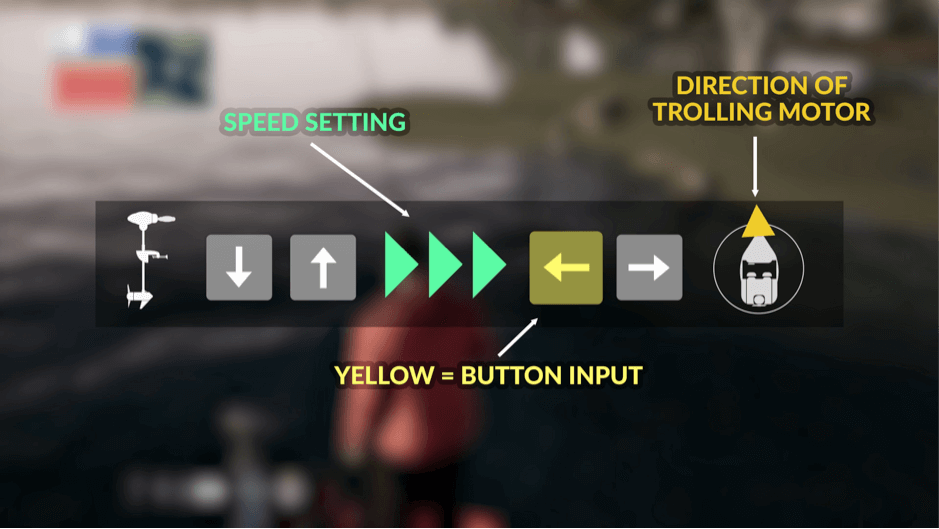
在《钓鱼模拟世界》中钓到鲤鱼并不困难,但你需要考虑从技巧到渔具等各个方面,才能成功钓到鱼。以下是5个钓鲤鱼和淡水鱼的技巧分享。
- 注意观察
当你到达湖泊时,先观察湖面是否有鱼出没。鱼出没的信号有两个:可能是鱼跳出水面,也可能是有泡泡冒出。这两个现象都透露了鱼的位置,你也可以因此确定你抛竿的目标。
- 使用正确的钓组
游戏中的钓组适用于三种不同湖床——淤泥、水草和砂石。选定钓组后,找到相应的湖床钓鱼。用一个淤泥钓组在水草湖床上钓鱼的效果不会好的。
- 使用正确的钓饵
和钓组相似,不同钓饵在水中表现不同,大小不同。确保你使用的钓饵在水中表现和大小上和钓组匹配。比如,不要搭配一个大型沉饵和一个小钓钩在水草湖床上钓鱼,因为鱼是不会看到它的!
- 使用打窝竿
你发现了鱼的位置,你选好了适合所在湖床的钓组和钓饵,现在,你就该用打窝竿投放大量鱼饵。这么做可以有效聚集该区域的鱼和吸引远处的鱼。
- 在钓鱼水域移动
最后,不要长时间呆在统一地方。虽然你的附近水域有鱼出没,但是它们可能不怎么移动,而你的钓饵落在20码之外的地方。这种情况下,你可以先朝水域左侧的地方抛竿,然后缓慢多次地重新抛竿,同时慢慢向右移动,直到你找到鱼的确切位置。
这篇文章解释了《钓鱼模拟世界》中的一些用词。
查看钓鱼用词解释